
远程控制 占存:3.54MB 时间:2022-03-24
软件介绍: PuTTY是一个串行接口连接软件,多用于远程登录控制功能。这是一套免费的SSH/Telnet程序,它可以...
PuTTY 是一款专为 Windows 平台打造的免费开源终端连接软件,以其轻量级、高效稳定而广受赞誉。它核心支持 SSH、Telnet、Rlogin 等多种网络协议,尤其通过 SSH 加密通信,为用户提供安全的远程服务器管理、命令行操作及故障排除能力。软件界面简洁,但功能强大,支持会话管理、密钥认证、端口转发等高级特性,并可高度自定义终端外观与交互设置。作为系统管理员和开发者的经典工具,PuTTY 在无需图形化桌面的环境中实现了可靠、灵活的远程控制,至今仍是 Windows 下最受欢迎的终端工具之一。接下来就让华军小编为大家解答一下Putty怎么连接linux以及Putty连接linux的方法吧!
第一步
检查 SSH 服务:sudo systemctl status sshd # 确认服务运行(未安装则执行 `sudo apt/yum install openssh-server`)
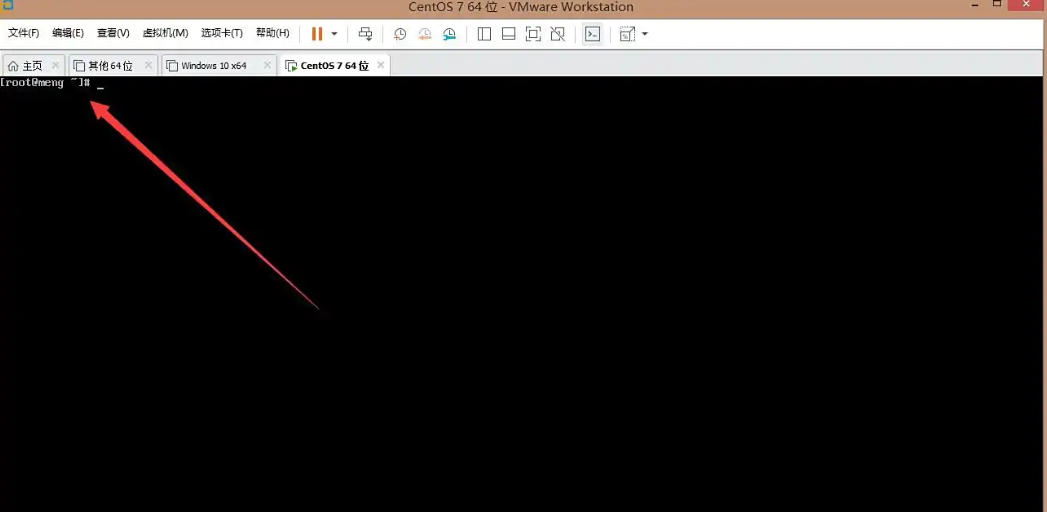
第二步
配置 SSH(可选)
bash
sudo vi /etc/ssh/sshd_config
修改/取消注释:
ini
Port 22 # 默认端口(可改)
ListenAddress 0.0.0.0 # 允许所有 IP 连接
PermitRootLogin yes # 允许 root 登录(生产环境建议设为 no)
重启服务:
bash
sudo systemctl restart sshd

第三步
验证端口监听
bash
sudo netstat -tulnp | grep sshd # 或 `ss -tulnp | grep sshd`
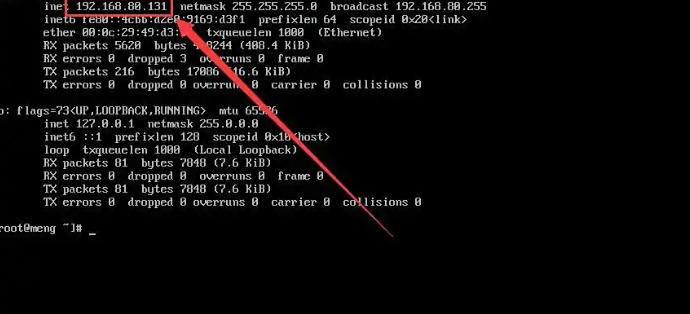
第四步
获取服务器信息
IP 地址:执行 ip a 或 ifconfig 查看(如 192.168.1.100)。
端口:默认 22(若修改需同步)。
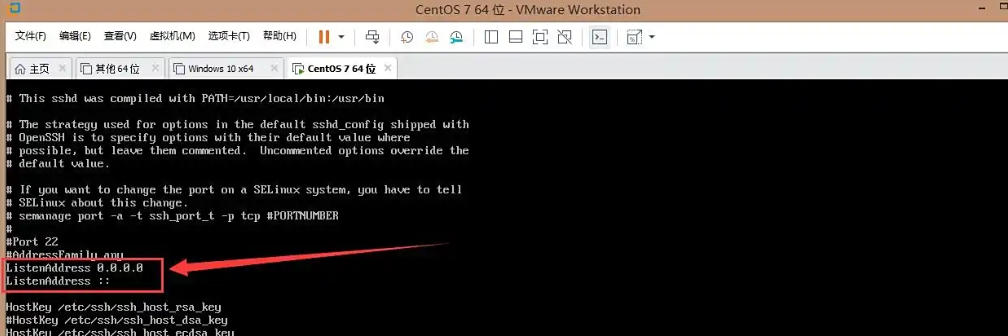
第五步
Host Name:输入 Linux 服务器 IP(如 192.168.1.100)。
Port:输入 SSH 端口(默认 22)。
Connection type:选择 SSH。
点击 Open 连接。
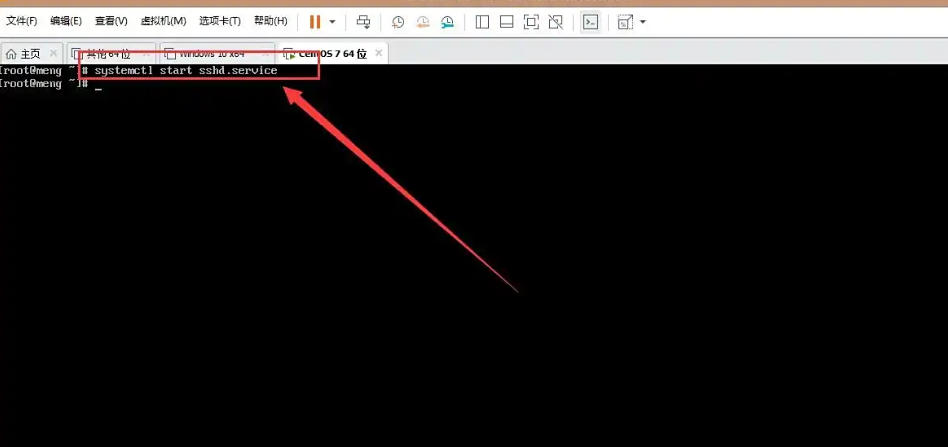
第六步
首次连接接受安全警告(点击 Accept)。
输入 用户名(如 root)和 密码(输入无回显,直接回车)。
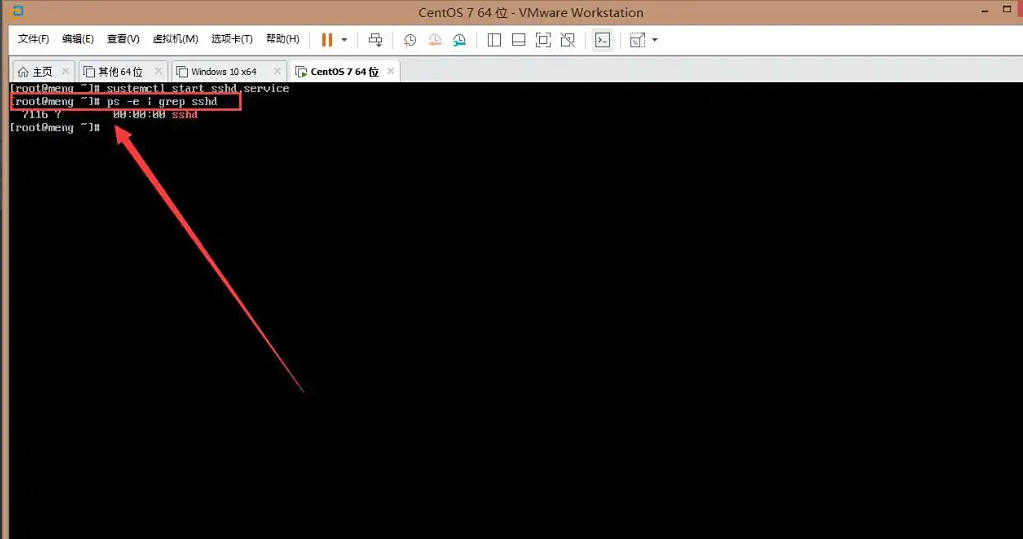
第七步
检查 SSH 进程
bash
ps -e | grep sshd # 确认服务进程存在
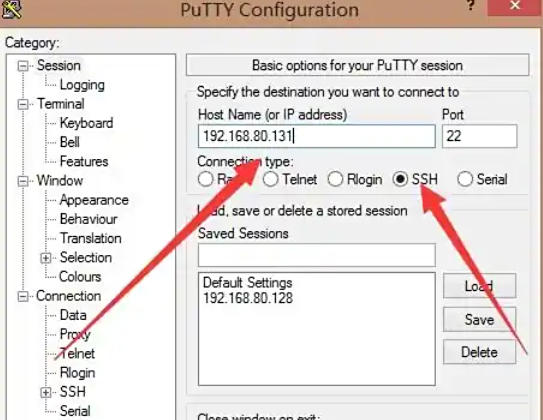
第八步
退出登录
bash
exit # 或按 Ctrl+D
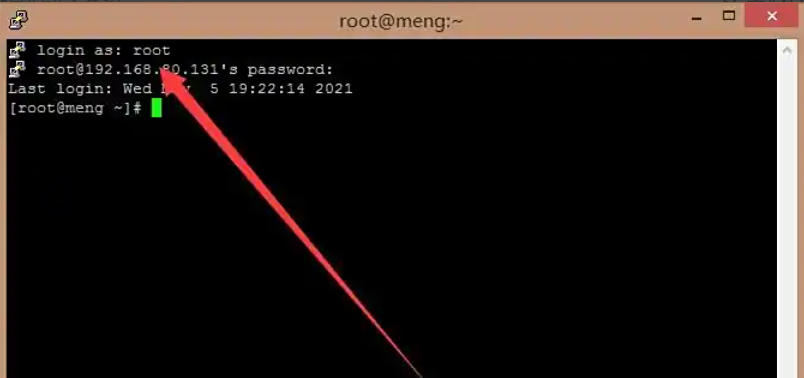
以上就是华军小编为您整理下Putty怎么连接linux以及Putty连接linux的方法啦,希望能帮到您!